| 最终效果 |
 |
| 1、现在开始,新建一个800 × 1200大小的画布,设置前景色为:#0e5358 背景色为:# 020d11颜色。使用渐变工具拉出如下图的渐变效果: |
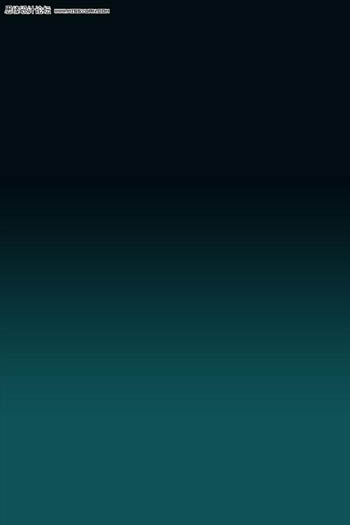 |
| 2、创建新图层。用矩形选区框选如图部分并填充为#086f78 。 |
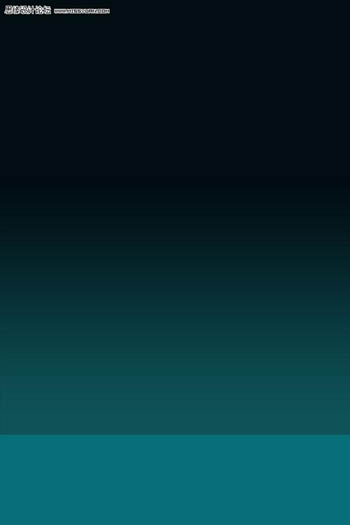 |
| 3、在新建一个图层。更改渐变模式为黑色——透明。然后选择垂直渐变。拉出小段距离如图效果: |
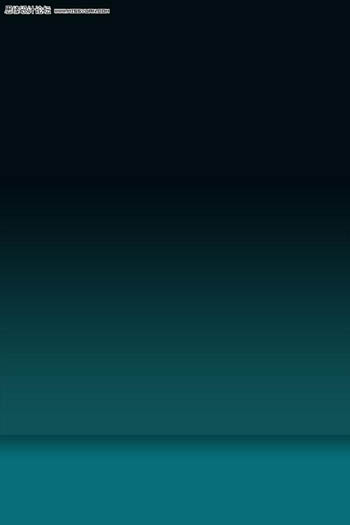 |
| 4、进入滤镜“模糊”高斯模糊。 设置半径为2像素。做同样的事情在BG1层。 现在看起来就像这样: |
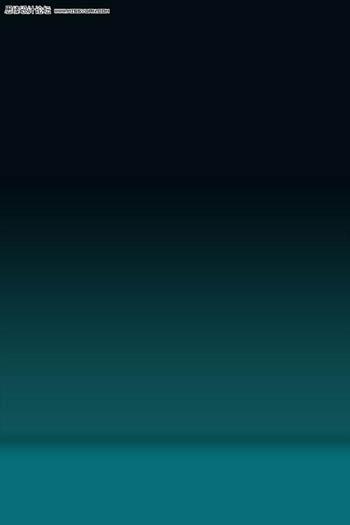 |
| 最终效果 |
 |
| 1、现在开始,新建一个800 × 1200大小的画布,设置前景色为:#0e5358 背景色为:# 020d11颜色。使用渐变工具拉出如下图的渐变效果: |
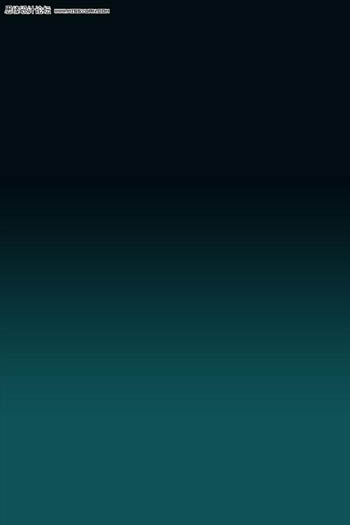 |
| 2、创建新图层。用矩形选区框选如图部分并填充为#086f78 。 |
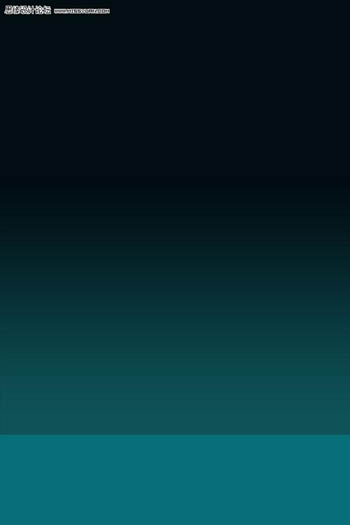 |
| 3、在新建一个图层。更改渐变模式为黑色——透明。然后选择垂直渐变。拉出小段距离如图效果: |
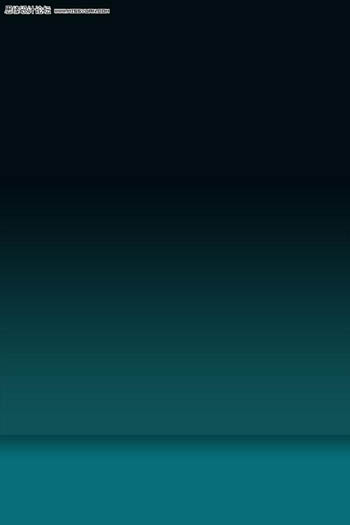 |
| 4、进入滤镜“模糊”高斯模糊。 设置半径为2像素。做同样的事情在BG1层。 现在看起来就像这样: |
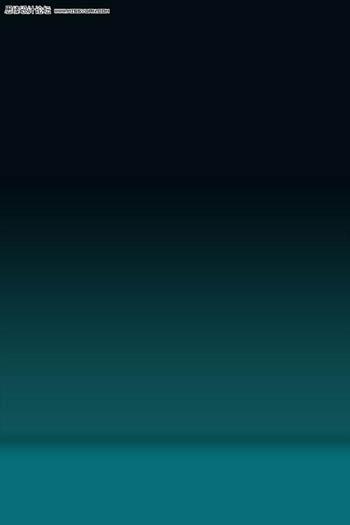 |
◎欢迎参与讨论,请在这里发表您的看法、交流您的观点。
评论留言